Aggiornamento iOS 15: le app risolvi non si aprono o continuano a interrompersi
A volte, le app installate su iDevice si comportano male in modo casuale. Indipendentemente da ciò che stai cercando di fare, è prevalente sperimentare i problemi dell’iPhone. I problemi possono essere innescati a causa di molte ragioni. Può essere memoria insufficiente, problema software, qualche bug o un problema di compatibilità che causa i problemi. Quindi, invece di rimanere nel panico, prova le soluzioni menzionate qui e risolvi i problemi con le app. E questa guida ripristinerà la maggior parte dei metodi che puoi utilizzare per risolvere quando le app per iPhone non funzionano su iOS 15.
Parte 1. Cosa c’è che non va nelle mie app iOS 15?
L’iOS 15 è finalmente qui per provare. Anche se puoi aggiornare il tuo iPhone o altri dispositivi iOS all’Apple a questa nuova versione iOS, ciò non significa affatto che dovresti. Senza dubbio, dai una possibilità alla versione iOS 15 perché vuoi essere uno dei primi a sperimentare le sue nuove funzionalità come la modalità oscura a livello di sistema, l’interfaccia della fotocamera di nuova concezione e molto altro.
Oltre alla correzione di bug e all’introduzione di nuove funzionalità, Apple rende disponibile una versione beta in modo che gli sviluppatori possano preparare i loro servizi e app per la versione finale. Pertanto, tutto ciò significa che esiste la possibilità che alcune delle app installate sul tuo iPhone non funzionino correttamente.
Parte 2. Modifica le impostazioni dell’iPhone per risolvere i problemi dell’app iOS 15
Le modifiche comuni che dovresti provare a risolvere i problemi che hai riscontrato sono elencate di seguito. Ci auguriamo che almeno uno di essi risolva il problema in corso e che tu abbia un dispositivo funzionante correttamente.
2.1- Ripristina tutte le impostazioni su iPhone:
La prima idea che mi viene in mente quando il Le app per iPhone non si aprono su iOS 15 è il dispositivo ripristinato. Di solito, sono le impostazioni o i problemi di compatibilità dell’app che interrompono il funzionamento. Quindi, la cosa più semplice che dovresti provare è ripristinare le impostazioni del dispositivo.
Passo 1: Avvia l’app Impostazioni e apri Impostazioni generali. Lì troverai l’opzione Ripristina in fondo all’elenco.

Passo 2: Seleziona l’opzione Ripristina tutte le impostazioni e conferma l’azione inserendo il passcode del tuo dispositivo.
Tutte le impostazioni verranno ripristinate senza eliminare i dati del dispositivo. Potrebbe essere necessario modificare le impostazioni in un secondo momento in base alle proprie esigenze, ma il problema verrà risolto.
Potresti essere interessato a: Le 10 migliori correzioni per le app per iPhone 13 che non si aprono
2.2- Ripristina impostazioni di rete:
Puoi anche provare ad andare in crash su iOS 15 aggiornamenti perché le impostazioni di rete vengono ripristinate. Questo ripristino viene utilizzato quando le app devono affrontare problemi dovuti a problemi di rete. Che si tratti del tuo Wi-Fi o di un semplice problema di connettività, può essere risolto con questo metodo.
Passo 1: Di nuovo, accedi al menu Ripristina dalle Impostazioni generali e, questa volta, seleziona l’opzione Ripristina impostazioni di rete.

Passo 2: Immettere il passcode quando richiesto e confermare il ripristino. Ci vorrà del tempo per ripristinare le impostazioni predefinite.
Non dimenticare di riavviare il dispositivo dopo il ripristino in modo che il ripristino diventi effettivo.
2.3- Spegni e poi riaccendi iPhone:
La cosa fondamentale che puoi provare quando il Le app per iPhone smettono di rispondere è spegnere il tuo iPhone e poi accenderlo. Mentre stai eseguendo il riavvio del tuo dispositivo, devi seguire i passaggi corretti per il tuo dispositivo.
- Se hai iPhone 11 e modelli successivi, premi il pulsante laterale e uno dei pulsanti del volume fino a quando il cursore non appare sullo schermo. Trascina il cursore per disattivarlo e premi il pulsante laterale finché non vedi il logo Apple quando lo riaccendi.

- Se disponi di iPhone 8 o modelli precedenti, premi il pulsante superiore/laterale finché non si apre il dispositivo di scorrimento. Trascina il cursore per spegnere il dispositivo e riaccenderlo tenendo premuto il pulsante superiore/laterale.

2.4- Attivare e disattivare la modalità aereo:
Oltre al semplice riavvio, puoi anche considerare di attivare o disattivare la modalità aereo. Non ha un collegamento diretto con la riparazione del file Le app per iPhone non funzionano su iOS 15 questioni. Ma puoi provarlo.
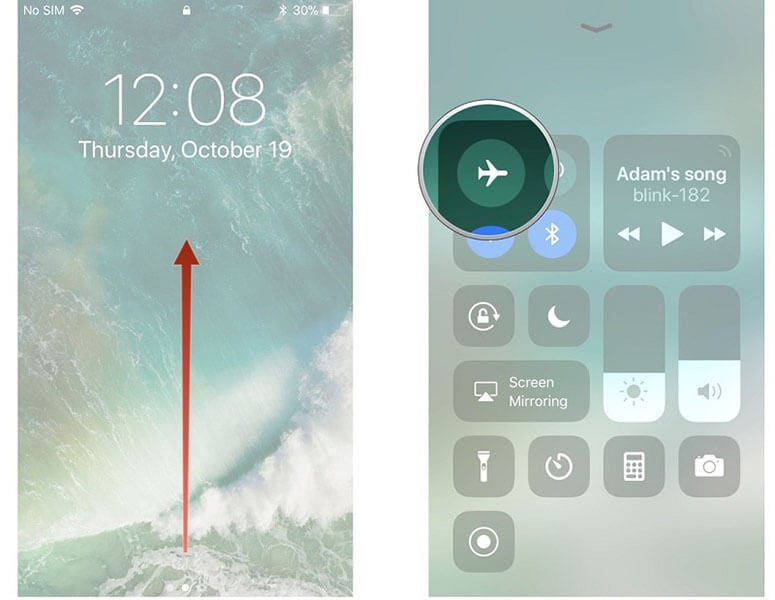
Scorri verso l’alto dalla schermata principale e vedrai l’icona Modalità aereo. Toccalo per accenderlo, attendi un po’, quindi tocca di nuovo l’icona per disattivare la modalità. Puoi anche attivare la modalità aereo dalle impostazioni.
2.5- Libera memoria di iOS 15:
Il più delle volte, quando App per iOS 15 inaspettatamente, è perché lo spazio di memoria si sta esaurendo sul dispositivo. Le app richiedono spazio per creare cache e temp. File. Quando la memoria si sta esaurendo, le app si arrestano automaticamente in modo anomalo e può essere risolto solo svuotando la memoria.
Passo 1: Apri Impostazioni generali e seleziona l’opzione Gestisci spazio di archiviazione. Lì vedrai lo spazio Usato e Disponibile insieme all’elenco delle app installate sul tuo dispositivo.
Passo 2: Seleziona l’applicazione che sta utilizzando la memoria extra ed eliminala dal dispositivo.
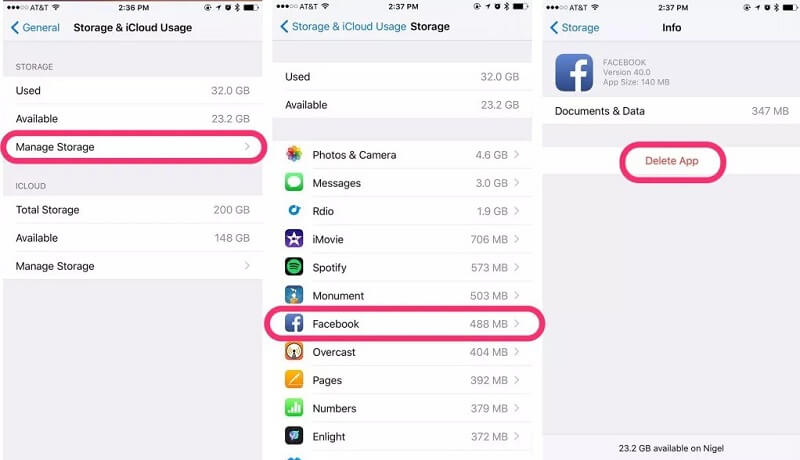
Non te ne rendi nemmeno conto, ma ci sono così tante app sul tuo iPhone che non usi affatto. L’eliminazione di tali app risolverà il problema e altre app importanti avranno memoria sufficiente da utilizzare.
2.6- Verifica se è causato da Non disturbare:
A volte, gli utenti non si rendono nemmeno conto che la modalità ‘Non disturbare’ è attiva. Quando questa modalità è attiva, l’utente pensa che il loro Le app per iPhone hanno smesso di rispondere. Ma è una modalità che confonde l’utente poiché le tue chiamate verranno silenziate, non riceverai alcun avviso o notifica. Quindi, prima di impazzire, controlla se la modalità è attivata o disattivata, quindi prova a utilizzare l’applicazione in questione.
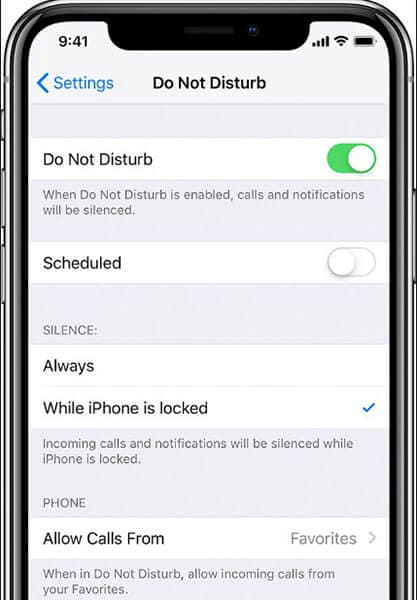
2.7- Ripristina iPhone alle impostazioni di fabbrica:
Come community di Le app per iPhone si arrestano in modo anomalo su iOS 15, un’altra soluzione da provare è ripristinare l’iPhone alle impostazioni di fabbrica. Per questo, avrai bisogno dell’aiuto di iTunes.
Passo 1: Avvia iTunes sul tuo sistema e collega il tuo iPhone con esso. Crea prima un backup dei dati del tuo dispositivo.
Passo 2: Quindi fai clic sull’opzione Ripristina iPhone nella scheda Riepilogo e iTunes ripristinerà completamente il tuo dispositivo.

Le app e i dati verranno cancellati e dovrai configurare nuovamente il dispositivo. Ma questa volta, puoi ripristinare il backup in quanto non conterrà alcun bug o problema.
Parte 3. Alcune app iOS 15 risolvono problemi di ‘mancata risposta’.
Sono i vostri “Le app per iPhone smettono di rispondere”? In tal caso, dai un’occhiata in chiusura alle seguenti soluzioni; puoi risolvere questo problema senza troppi problemi.
3.1- Uscita forzata dall’app e riavvio dell’app:
Ci sono molte situazioni in cui l’app che hai scaricato dall’App Store sul tuo iPhone non risponde. Ciò potrebbe verificarsi a causa di un conflitto software. In questi casi, la cosa migliore che puoi fare è forzare l’uscita dall’app e, tra un po’, riavviarla.
La chiusura forzata dell’app può risolvere l’app che risponde ai problemi associati. Per farlo, segui i semplici passaggi seguenti:
Passo 1: Dalla schermata principale, devi scorrere verso l’alto dalla parte inferiore dello schermo del dispositivo e quindi fermarti leggermente al centro dello schermo.
Note:: se utilizzi iPhone 8 o versioni precedenti, devi toccare due volte il pulsante Home per aprire le app utilizzate di recente.
Passo 2: Quindi, scorri da destra a sinistra per individuare l’app che desideri chiudere o chiudere.
Passo 3: Infine, scorri verso l’alto sull’anteprima dell’app che desideri chiudere.
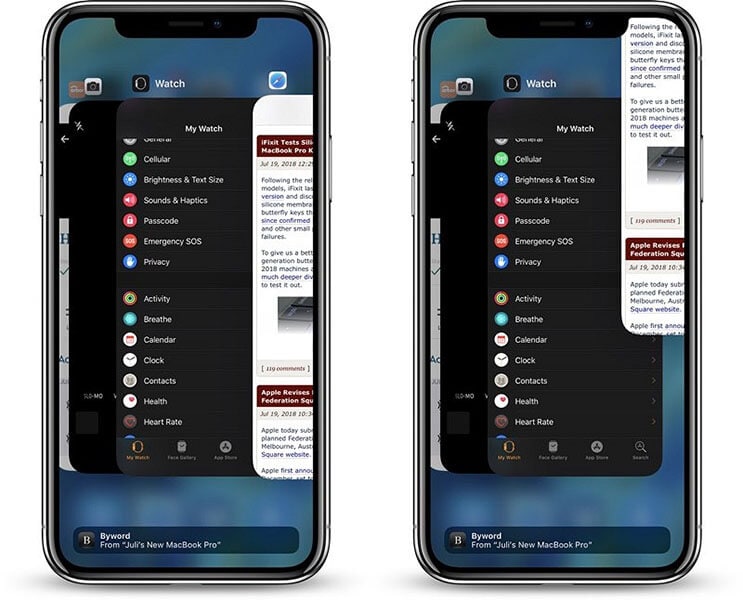
Dopo un po’, riapri l’app e verifica se il problema che stai riscontrando è scomparso o meno. In caso contrario, non farti prendere dal panico, poiché hai ancora altre soluzioni menzionate di seguito.
3.2- Verifica aggiornamenti app:
È possibile che si sia verificato un problema con la versione corrente dell’app che non risponde. In genere, gli sviluppatori di app lo risolvono introducendo una versione più recente dell’app. Pertanto, tutto ciò che devi fare è controllare gli aggiornamenti delle app. Segui i passaggi seguenti per scoprire come controllare gli aggiornamenti per l’app:
Passo 1 : Per iniziare, vai all’App Store sul tuo dispositivo.
Passo 2: Quindi, fai clic sull’opzione ‘Aggiorna’ situata nella parte inferiore dello schermo.
Passo 3 : Ora, tutte le app che necessitano di aggiornamenti verranno elencate qui e fai semplicemente clic sul pulsante ‘Aggiorna’ accanto alle app che desideri aggiornare.
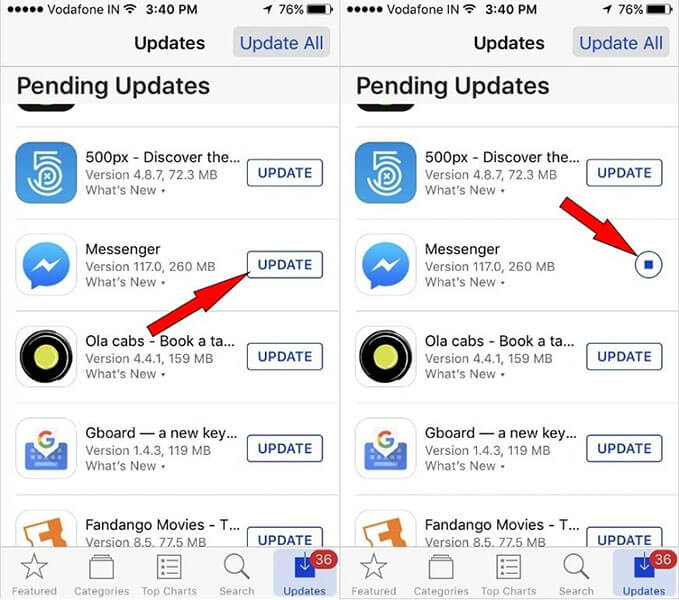
3.3- Elimina e reinstalla l’app:
Se l’app non risponde anche dopo aver provato le soluzioni di cui sopra, è il momento di eliminarla e reinstallarla. Potrebbe essere possibile che l’app venga danneggiata durante il download e, quindi, non funzioni correttamente. In questi casi, la soluzione migliore è rimuoverlo dal dispositivo.
Per eliminare l’app su iPhone, procedi nel seguente modo:
Passo 1 : Innanzitutto, tocca leggermente e quindi tieni premuta l’app che desideri eliminare finché tutte le icone delle app iniziano a oscillare.
Passo 2 : Ora, fai clic sull’icona ‘X’ sull’app che desideri eliminare e quindi fai clic su ‘Elimina’.
Passo 3: Infine, fai clic su ‘Fatto’ (per iPhone X o versioni successive) o premi il pulsante ‘Home’ e il gioco è fatto.

Ora puoi andare su App Store e reinstallare l’app scaricandola di nuovo sul tuo dispositivo. Questo probabilmente ti aiuterà a risolvere il problema ‘l’app non risponde’.
Parte 4. Ultima risorsa per correggere l’app che non funziona su iOS 15
Cosa succede se tutte le soluzioni di cui sopra non riescono a risolvere il ‘Le app per iPhone non funzionano su iOS 15‘ problema per te? Quindi, sarai felice di sapere che ci sono ancora alcuni modi possibili per aiutarti a uscire dal problema. Diamo un’occhiata a loro:
4.1- Correzione dell’app che non si apre senza perdita di dati:
Con l’aiuto di DrFoneTool – System Repair (iOS), puoi risolvere i problemi delle app causati da problemi di sistema senza alcuna perdita di dati. Il software è abbastanza potente da risolvere diversi problemi del sistema iOS come il ciclo di avvio, il logo Apple, ecc. La parte migliore del software è che supporta tutti i modelli di iPhone, iPad e iPod touch, supportando l’ultima versione di iOS.
Basta scaricare DrFoneTool – System Repair (iOS) e una volta installato sul tuo computer, segui la guida qui sotto:
Passo 1: Inizia con, esegui il software sul tuo computer e collega il tuo dispositivo al computer utilizzando un cavo digitale. Quindi, seleziona il modulo ‘Riparazione del sistema’ dall’interfaccia principale.

Passo 2: Dopo aver selezionato la versione del tuo sistema, il software inizierà a scaricare un pacchetto firmware appropriato per riparare il sistema iOS del tuo dispositivo.

Passo 3: Dopo aver scaricato il firmware, fai clic sul pulsante ‘Correggi ora’ e il software inizierà a riparare il tuo sistema iOS.

Tra poco, DrFoneTool – System Repair (iOS) riparerà il sistema del tuo dispositivo in modo che le app installate sul dispositivo inizino a funzionare correttamente.
4.2- Contatta lo sviluppatore dell’app:
Non voglio utilizzare strumenti di terze parti per risolvere il problema ‘Le app per iPhone smettono di rispondere‘problema? Quindi, puoi contattare lo sviluppatore dell’app che causa il problema. Puoi chiedere allo sviluppatore perché sta accadendo e ti forniscono una possibile soluzione per risolvere il problema. In altre parole, puoi segnalare i problemi che stai affrontando allo sviluppatore dell’app per ricevere assistenza.
Puoi trovare le informazioni di contatto dello sviluppatore dell’app accedendo all’App Store e individuare l’app che sta causando problemi e qui troverai i dettagli di contatto dello sviluppatore dell’app.
4.3- Attendi l’aggiornamento di una versione iOS stabile:
iOS 15 è disponibile nella versione beta, che può essere un grande motivo per cui le app non funzionano o non funzionano correttamente sul tuo iPhone. Pertanto, se nulla ti aiuta a risolvere il problema, ti consigliamo di attendere la disponibilità e l’aggiornamento di una versione iOS stabile.
Conclusione
Questo è tutto su come puoi correggere le app che non si aprono o continuano a bloccarsi dopo l’aggiornamento di iOS 15. Questa guida ha coperto ogni possibile soluzione per risolvere ‘Le app per iPhone non si aprono su iOS 15” o i relativi problemi. Tuttavia, se il problema con l’app che stai affrontando è dovuto a un problema di sistema, DrFoneTool – System Repair (iOS) è la soluzione più efficace per aiutarti a risolvere il problema riparando il tuo sistema iOS.
ultimi articoli